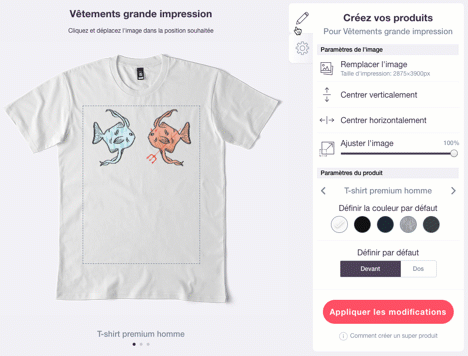En fonction de la taille de votre fichier, l'outil de chargement rendra automatiquement votre œuvre disponible ou indisponible sur certains produits. Plus votre image sera grande, plus notre système lui permettra de s'appliquer sur des produits volumineux. Cela dit, la décision finale vous reviendra toujours.
|
Rappel : la définition et la taille d'un fichier sont cruciales ! Les petits fichiers comportant peu de pixels auront un rendu très décevant sur les produits plus volumineux. Pour plus d'informations, consultez l'article 'Dimensions et formats'. |
Il existe 2 façons de rendre une œuvre disponible/indisponible à la vente sur certains produits.
Vous pouvez rendre disponible/indisponible une gamme entière de produits.
Pour voir combien de produits spécifiques compte une gamme de produits, référez-vous à la fraction sous le titre de la catégorie de produits. Dans l'exemple ci-dessous, la gamme des "coques de téléphone et skins adhésives" compte 2 produits. Pour rendre disponibles/indisponibles tous les produits de cette gamme, cliquez sur le bouton "Activé/Désactivé" sous l'aperçu. Si le bouton est vert, c'est que toute la gamme de produits est disponible à la vente.

Dans une même gamme, vous pouvez rendre disponibles/indisponibles les produits de votre choix.
- Choisissez une catégorie comportant plus d'un produit (par exemple, les vêtements grande impression).
- Cliquez sur Modifier pour faire apparaître les options de modification.
- À droite de l'aperçu, un menu apparaît : il comporte deux onglets, représentés par l'icône crayon et l'icône case cochée ou roue dentée. Cliquez sur l'icône case cochée ou roue dentée.
- L'onglet de disponibilité des produits apparaît. En cochant la case correspondant à un produit, vous rendrez ce produit disponible à la vente.
- Cliquez sur Appliquer les modifications.